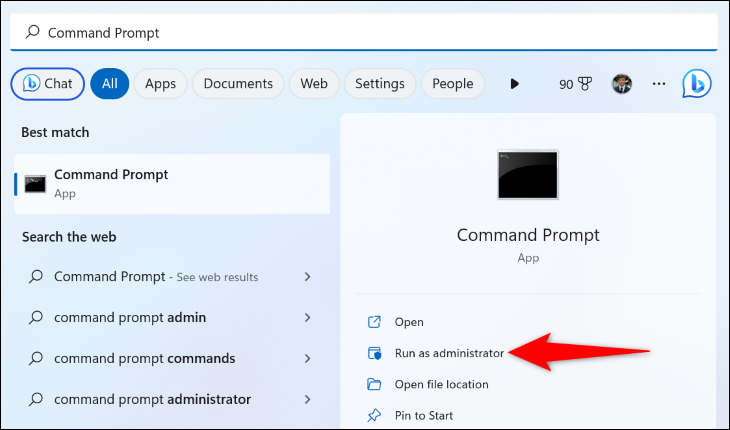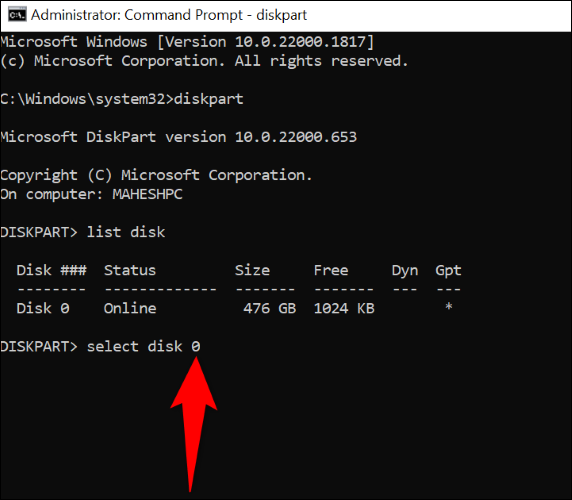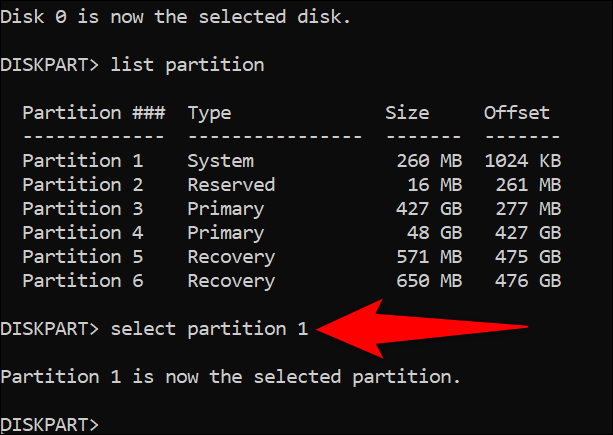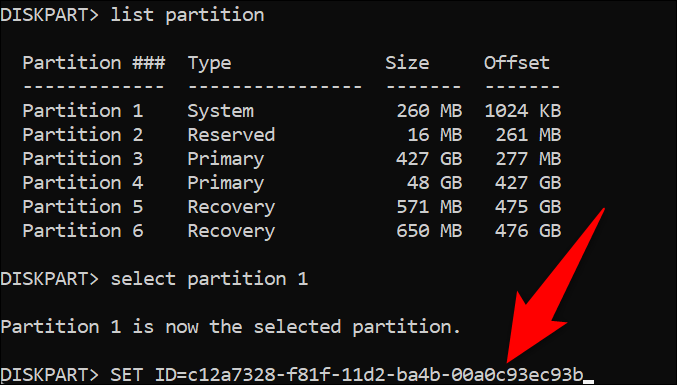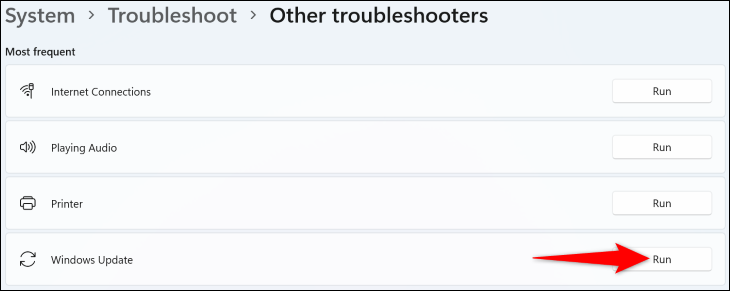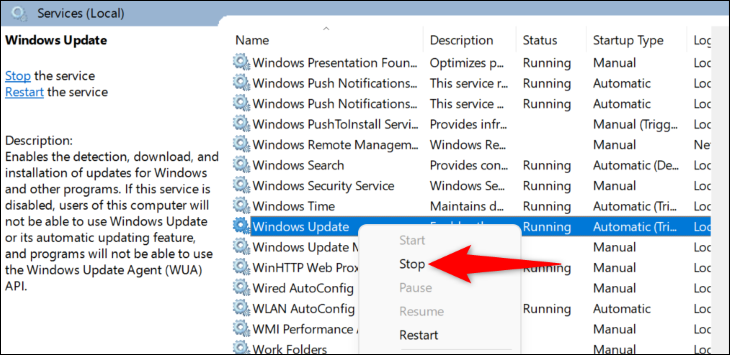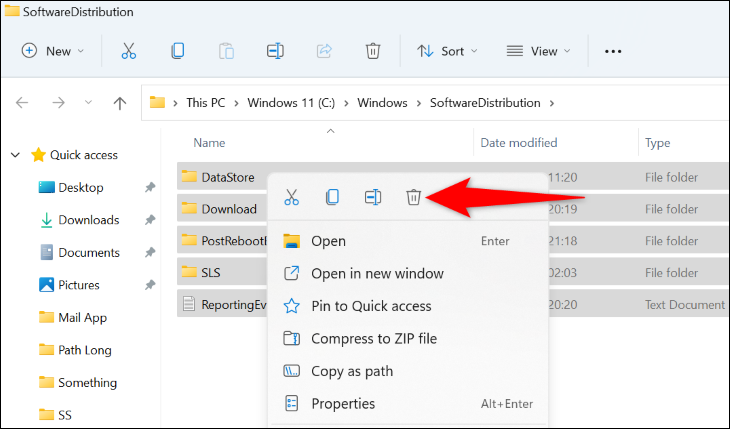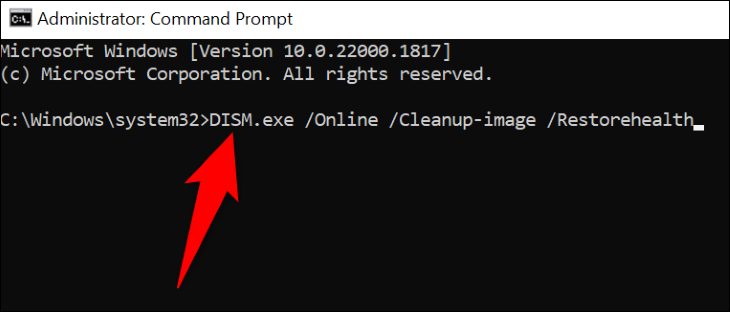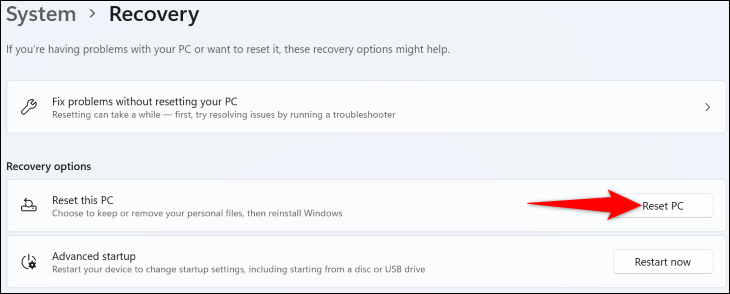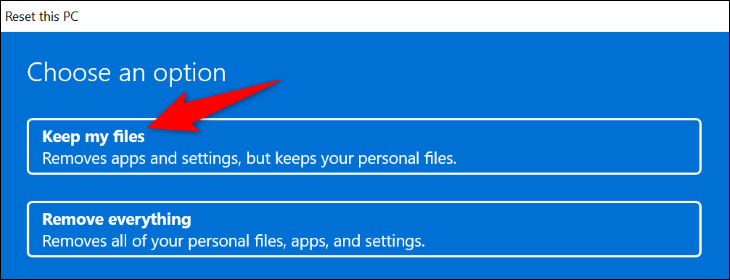Uyilungisa njani impazamo ethi "Into ayihambanga njengoko bekucwangcisiwe" Windows 11:
Ngaba "into engacwangciswanga" ikuthintela ekufakeni Windows 11 uhlaziyo? Sukuba nexhala-zininzi iindlela zokusebenza malunga nale ngxaki ukuze ukwazi ukuhlohla zonke iinkqubo zohlaziyo ngempumelelo. Nantsi indlela.
Kutheni ufumana impazamo ethi "into ayihambanga njengoko bekucwangcisiwe"?
Isizathu sokuba Windows 11 ibonisa umyalezo wemposiso othi "Into engakhange icwangcise", njengoko kuxelwe ngabasebenzisi be-intanethi, ihlala ibangelwa kukuba ulwahlulo lwenkqubo alunasazisi esisebenzayo. Esi sichongi sesahlulelo sesixokelelwano sisenokuba sitshintshiwe okanye sacinywa, nto leyo eyenza ukuba i Uhlaziyo aluphumelelanga ukuhlohla .
Ezinye izizathu ezinokwenzeka zibandakanya iMalwarebytes ephazamisana nohlaziyo lwakho, akukho ndawo yaneleyo yasimahla kwidiski yakho, i-cache yohlaziyo lweWindows, iifayile zenkqubo eyonakeleyo kwiPC yakho, nokunye.
Uyisombulula njani impazamo yeWindows "Into ayihambanga njengoko bekucwangcisiwe"
Ukulungisa impazamo engacwangciswanga kweyakho Windows 11 PC, zama izisombululo ezahlukeneyo ezinikwe ngezantsi, ukusuka phezulu ukuya ezantsi. Kusenokwenzeka ukuba enye okanye ngaphezulu kwezi zilungiso ziya kusombulula ingxaki yakho, ikuvumela ukuba ufake ngempumelelo uhlaziyo lwakho.
Ukususwa kweMalware
I-Malwarebytes sisicelo esichasene ne-malware, kwaye esi sicelo sinokuphazamisana noHlaziyo lweWindows, lubangele ukuba basilele ukuyifaka. Kule meko , Susa usetyenziso kwikhompyuter yakho Kwaye ingxaki yakho iya kusonjululwa.
Isizathu sokucebisa ukuba usebenzise esi sisombululo kuqala kungenxa yokuba ukuphazamiseka kweMalwarebytes sisizathu esixhaphake kakhulu semiba efana nohlaziyo olungaphumeleliyo. Ungaphinda ufake i-app emva kokuba umcimbi wakho usonjululwe, ke akukho nto izakuphulukana nayo apha.
Ukususa usetyenziso, yiya kuSeto > Ii-Apps > Usetyenziso kunye neempawu. Ecaleni kwe "Malwarebytes," cofa kumachaphaza amathathu kwaye ukhethe "Khipha." Emva koko, ngokukhawuleza okuvulayo, khetha Khipha.
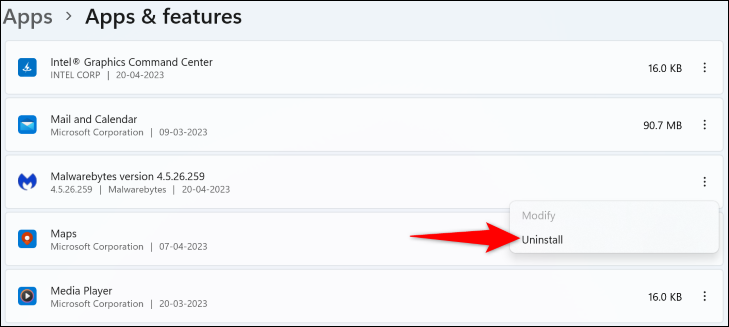
Nje ukuba i-app ihambe, zama kwakhona Faka uHlaziyo lwakho lweWindows . Ukuba iyasebenza, phinda ufake iMalwarebytes, ukuba ayisebenzi, yiya kwinyathelo elilandelayo.
Cwangcisa isazisi esichanekileyo sesahlulelo senkqubo yakho
Esinye sezizathu zokuba kutheni Windows 11 ibonisa impazamo ethi "Into engacwangciswanga" kungenxa yokuba i-ID yakho yesahlulelo senkqubo ayichanekanga. Ungalungisa oku ngokuseta kwakhona isichongi esichanekileyo sesahlulelo.
Ngelixa ungasebenzisa ezinye izisombululo ezilula ngezantsi, sincoma ukuba uzame le ngaphambi kokuba uqhubele phambili, njengoko le ndlela ibonakala iyilungisile impazamo engentla kubasebenzisi abaninzi.
Ukusebenzisa isisombululo, vula imenyu yokuQala, khangela i-Command Prompt, kwaye ukhethe Sebenzisa njengomlawuli .” Kwi-akhawunti yoLawulo lweAkhawunti yoMsebenzisi, khetha Ewe.
Kwi-prompt yomyalelo, chwetheza lo myalelo ulandelayo kwaye ucofe u-Enter. Umyalelo wokuqala apha uvula usetyenziso lwe "diskpart" kwaye umyalelo wesibini udwelisa zonke iidiski zakho ezikhoyo.
diskpart uluhlu disk
Fumana idiski oyifakileyo Windows 11 kwi. Qaphela inani eliboniswe kwikholamu ye "Disk ###" yale diski. Okulandelayo, faka lo myalelo ulandelayo endaweni ka-“0” ngenombolo yakho ebhalisiweyo.
khetha i disk 0
Ngoku ekubeni ukhethe eyakho Windows 11 idiski, sebenzisa lo myalelo ulandelayo ukujonga izahlulo zediski.
dwelisa uluhlu
Kuluhlu lwezahlulo, fumana isahlulelo esinokuthi "Uhlobo" ikholamu ethi "Inkqubo." Okulandelayo, sebenzisa lo myalelo ulandelayo ubuyisela u-“1” ngenombolo yakho yesahlulelo senkqubo.
Khetha isahlulelo 1
Ngoku ukunika i-ID echanekileyo kwisahlulelo senkqubo yakho, sebenzisa lo myalelo ulandelayo:
SET ID=c12a7328-f81f-11d2-ba4b-00a0c93ec93b
Ukwahlulahlula kwesixokelelwano sakho ngoku kunesazisi esichanekileyo. Qala kwakhona ikhompyutha yakho Kwaye faka uhlaziyo lwakho lweWindows.
Khulula indawo kwidisk yakho
Ukungabi nandawo yaneleyo yediskhi kunokubangela ukuba iWindows 11 ingaphumeleli ukufaka uhlaziyo lwesixokelelwano. Kule meko , Khulula indawo yakho yokugcina Kwaye ingxaki yakho iya kusonjululwa.
Unokwenza oku ngokususa iifoto ezingafunekiyo, iividiyo, amaxwebhu, kunye nezinye iifayile kwikhompyuter yakho. Unako kwakhona ukususa usetyenziso olungafunwayo ukuze ugcine Indawo yokugcina . Cima i-cache ye-Windows 11 Kwakhona ingcamango efanelekileyo yokulahla iifayile ezingeyomfuneko ezithatha indawo yokugcina idisk.
Nje ukuba ukhulule indawo yedisk, phinda uqalise uhlaziyo lwakho lweWindows kwaye kufanele ukuba ludlule ngaphandle kwemiba.
Sebenzisa isilungisi-ngxaki soHlaziyo lweWindows
Windows 11 ibandakanya uHlaziyo lweWindows onokuthi ulusebenzise xa uneengxaki zokuhlaziya inkqubo yakho. Esi sixhobo sisebenza ngokwaso, oku kuthetha ukuba Ifumana ngokuzenzekelayo iingxaki zohlaziyo kwikhompyuter yakho Ubonelela ngezilungiso kule miba.
Ukuyisebenzisa, yiya kuSeto> Inkqubo> Ukusombulula iingxaki> Ezinye izixhobo zokusombulula ingxaki. Okulandelayo, ecaleni kwe "Uhlaziyo lweWindows," cofa u-Run.
Landela imiyalelo yesikrini, kwaye umba wohlaziyo uya kulungiswa.
Cima i-cache yoHlaziyo yeWindows
I-cache yohlaziyo yeWindows inokonakala, nto leyo ebangela ukuba uhlaziyo lwakho lusilele ukuhlohla. Ungayilungisa loo nto nge Coca zonke iifayile ze-cache zohlaziyo . Ukwenza oko akucimi naziphi na iifayile zakho zobuqu okanye kuchaphazele eminye imisebenzi yeWindows.
Ukuqalisa, vula u-Run ngeWindows + R. Chwetheza oku kulandelayo uze ucofe u-Enter:
services.msc
KwiiNkonzo, fumana inkonzo yoHlaziyo lweWindows, cofa ekunene kuyo kwaye ukhethe Misa. Umisa inkonzo "yoHlaziyo lweWindows" phambi kokuba ucime iifayile zohlaziyo.
Shiya ifestile yeeNkonzo ivuliwe, kwaye uqale u-Baleka ngeWindows + R. Ngeli xesha, chwetheza oku kulandelayo kwaye ucofe u-Enter:
C: IWindowsSoftwareDistribution
Ngoku ukwi-Windows Update cache folder. Khetha zonke iifayile kule folda ngokucinezela Ctrl + A. Emva koko, nqakraza-ekunene kwifayile ekhethiweyo kwaye ukhethe Cima (udoti icon).
Nje ukuba ucime iifayile zakho, buyela emva kwiiNkonzo zefestile. Apha, cofa ekunene kwinkonzo “yoHlaziyo lweWindows” kwaye ukhethe “Qala.” Ungaphinda uzame ukufaka uHlaziyo lwakho lweWindows.
Lungisa iifayile zeWindows ezonakeleyo
Ukuba iWindows igcina ukubonisa impazamo ethi "Into ayihambanga njengoko bekucwangcisiwe", iifayile ezibalulekileyo zenkqubo yakho zinokonakala. Iintsholongwane okanye ezinye izinto eziyingozi zinokuthi zichaphazele ezi fayile, zizenze zingasebenzi.
Kule meko, sebenzisa isixhobo se-SFC (Isikhangeli seFayile yeNkqubo) esakhelwe kwikhompyuter yakho ukuze usifumane Zonke iifayile ezonakalisiweyo kwikhompyuter yakho kwaye uzilungise . Esi sixhobo sisebenza ngokwaso kwaye silungisa zonke iifayile zakho, ngoko akufuneki ukuba wenze okuninzi.
Ukuyiqhuba, vula Qala, khangela i-Command Prompt, kwaye ukhethe u-Baleka njengomlawuli. Kwi-akhawunti yoLawulo lweAkhawunti yoMsebenzisi, khetha Ewe.
Kwi-prompt yomyalelo, chwetheza lo myalelo ulandelayo kwaye ucofe u-Enter. Lo myalelo ucela uHlaziyo lweWindows ukukhuphela iifayile ezifunekayo ukulungisa iifayile ezaphukileyo kwisistim yakho.
DISM.exe / Online / Cleanup-image / Restorehealth
Xa lo myalelo ungentla ugqiba ukusebenza, sebenzisa lo myalelo ulandelayo ukuqalisa ukuskena nokulungisa iifayile ezonakeleyo kwindlela yakho:
sfc / scannow
Linda ngelixa iWindows ilungisa iifayile zakho. Xa ugqibile, qalisa kwakhona ikhompyuter yakho kwaye uzame ukufaka uHlaziyo lwakho lweWindows.
Seta kwakhona iWindows 11
Ukuba akukho enye into esebenzayo, eli licebo lakho lokugqibela Seta kwakhona ikhompyuter yakho yeWindows 11 kwisetingi zasefektri. Ukwenza njalo kucima zonke izilungiso zakho zesiko, ezinye ezinokuthi zibangele umba wohlaziyo, kwaye ikuvumela ukuba usete iindlela ezahlukeneyo zokuseta ukusuka ekuqaleni.
Xa useta kwakhona iPC yakho, ulahlekelwa zii-apps zakho kunye nesetingi, kodwa awuphulukani neefayile zakho zobuqu.
Ukuqalisa, fikelela Useto > Inkqubo > Ukubuyisela kwakhona. Emva kokuseta kwakhona le PC, cofa Seta kwakhona iPC.
Kwi Cwangcisa ngokutsha lefestile yePC, khetha Gcina iifayile zam ukuze iifayile zakho zingacinywa.
Landela Imiyalelo yesikrini Ukugqiba ukuseta kwakhona ikhompyuter yakho. Xa igqityiwe, qalisa kwakhona uHlaziyo lwakho lweWindows.
Ezi zezinye zeendlela zokulungisa impazamo ethi "Into Ayihambanga njengoko icwangcisiwe" kwaye uhlaziye ngempumelelo yakho Windows 11 PC. Konwabele ukusebenzisa ikhompyuter yakho ehlaziyiweyo!